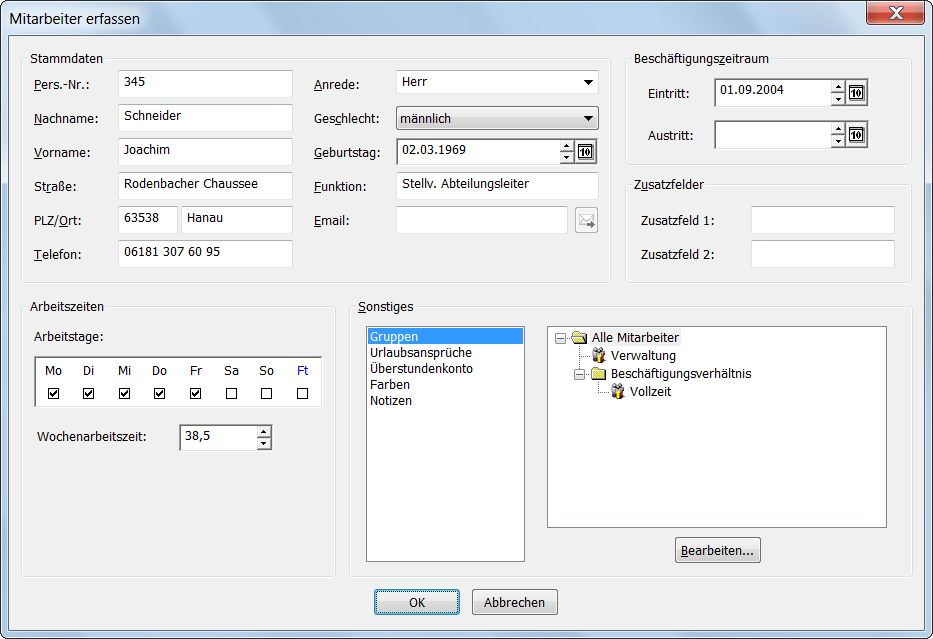
Um einen neuen Mitarbeiter einzugeben, drücken Sie in der Mitarbeiterverwaltung den Schalter Neu... unterhalb der Mitarbeiterliste oder klicken auf den entsprechenden Schalter in der Symbolleiste.
Die Eigenschaften eines Mitarbeiters gliedern sich in folgende Kategorien (klicken Sie den Titel an, um eine Beschreibung anzuzeigen):
StammdatenVerpflichtend ist nur die Angabe des Nachnamens. Alle anderen Angaben sind optional.
Sinnvoll kann aber die Eingabe einer eindeutigen Personalnummer sein, da dadurch beim Datenimport einzulesende Datensätze einem Mitarbeiter zugeordnet werden können.
In das Feld Funktion können Sie eine Tätigkeitsbeschreibung eingeben. Ebenso wie nach Name und Personalnummer kann man die Mitarbeiter auf dem Bildschirm nach dieser Funktion sortieren.
Zu jedem Mitarbeiter können Sie in zwei Textfeldern Zusatzinformationen verwalten. Die Bezeichnungen dieser Zusatzfelder können Sie anpassen.
Daneben können Sie den Beschäftigungszeitraum festlegen. Im Feld Eintritt können Sie den ersten Tag, an dem der Mitarbeiter berücksichtigt wird, eingeben. Das Austrittsdatum legt den letzten Arbeitstag fest.
Geben Sie für jeden Wochentag an, ob dieser für den Mitarbeiter ein Arbeitstag ist. Ist dem Mitarbeiter an einem Nichtarbeitstag eine Abwesenheit zugeordnet, so wird auch kein Abwesenheitstag angerechnet (Ausnahme: Für die zugehörige Abwesenheitsart ist explizit angegeben, dass alle Abwesenheitstage gezählt werden sollen).
In das Feld Wochenarbeitszeit geben Sie die wöchentlichen Sollstunden des Mitarbeiters ein. Dieser Wert ist dann von Belang, wenn dem Mitarbeiter stundenbezogene Abwesenheiten zugeordnet werden. Diese Zeiten werden dann über die Wochenstunden in Abwesenheitstage umgerechnet.
In der Baumansicht sind alle Gruppen aufgelistet, denen der Mitarbeiter angehört. Eine direkte Zuordnung wird in der Baumansicht durch ein kleines Gruppensymbol vor dem Gruppennamen gekennzeichnet.
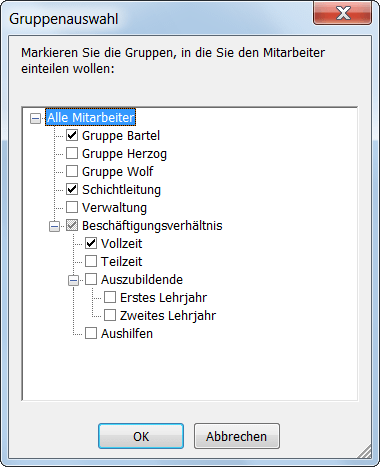
Die zugeordneten Gruppen geben Sie über den Schalter Bearbeiten... an. Wählen Sie alle Gruppen aus, denen der Mitarbeiter direkt angehört. Ist eine Gruppe markiert, so gehört der Mitarbeiter automatisch auch allen übergeordneten Gruppen an.
In der Liste stehen alle Abwesenheitsarten, die mit einem Urlaubsanspruch verbunden sind.
Für das über der Liste stehende Jahr ist der Gesamtanspruch (Gesamt) angegeben, der sich aus dem Anspruch im laufenden Jahr (Normal) und dem Resturlaub aus dem Vorjahr (Rest) zusammensetzt.
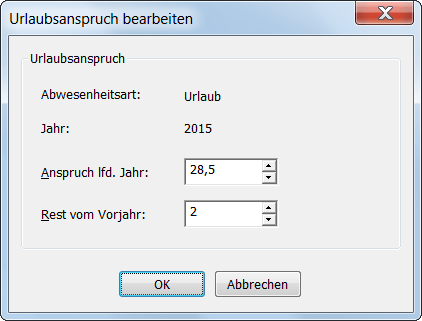
Einem neu eingegebenen Mitarbeiter ist als Anspruch immer der für die Abwesenheitsart festgelegte Standardanspruch zugeordnet. Um die Werte zu ändern, markieren Sie die entsprechende Abwesenheitsart, drücken den Schalter Bearbeiten... und geben die gewünschten Werte ein.
- Wenn Sie für eine Urlaubsart keinen Anspruch eintragen können, prüfen Sie, ob in den Eigenschaften der Abwesenheitsart die Option mit Anspruch verbunden markiert ist
- Sie können den Anspruch auch in Stunden angeben, wenn im Fenster zur Anpassung der Ansicht unter der Kategorie "Mitarbeiter" die entsprechende Option ausgewählt ist.
Auf den Konten können Sie Korrekturwerte eintragen, d.h. Werte, welche die berechneten Überstundenwerte um die eingegebene Stundenzahl verändern.
Dies ist immer dann der Fall, wenn der Gültigkeitszeitpunkt eines Buchungswertes innerhalb des Auswertungszeitraums liegt.
Die Liste zeigt alle Buchungen an, die im ausgewählten Jahr gültig sind.
Um einen eingegebenen Wert zu ändern oder zu entfernen, markieren Sie ihn und drücken dann den Schalter Bearbeiten... bzw. Löschen.
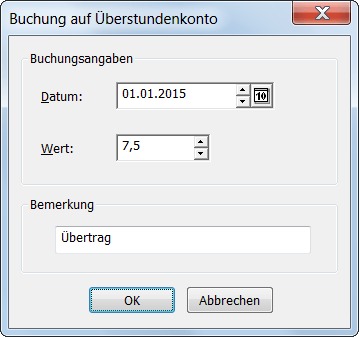
Drücken Sie den Schalter Neu..., um einen neuen Wert zu erfassen.
Soll der Mitarbeiter im Dienstplan mit eigenen Farben aufgelistet werden, legen Sie diese über die Farbschalter fest. Weiterhin können Sie wählen, ob der Name in fetter Schrift ausgegeben werden soll.
Zum Mitarbeiter können Sie eine mehrzeilige Notiz verwalten. Die Länge ist dabei auf 500 Zeichen begrenzt.

